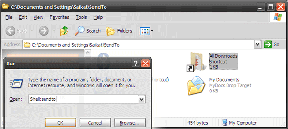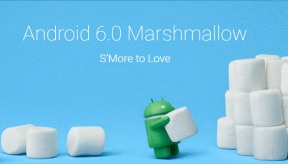StrokeIt: Obtenga gestos del mouse en Windows, comando por dibujo
Miscelánea / / February 10, 2022
Gracias a las pantallas táctiles resistivas y capacitivas nos hemos acostumbrado bastante a los gestos. Han generado diferentes hábitos. Cuando se trata de nuestras computadoras, todavía confiamos en el buen teclado y el mouse. Algunos jurarían por atajos de teclado para impulsar la productividad. Pero eso implica aprender diferentes atajos de teclado para diferentes aplicaciones. ¿Qué tal probar los gestos del ratón?
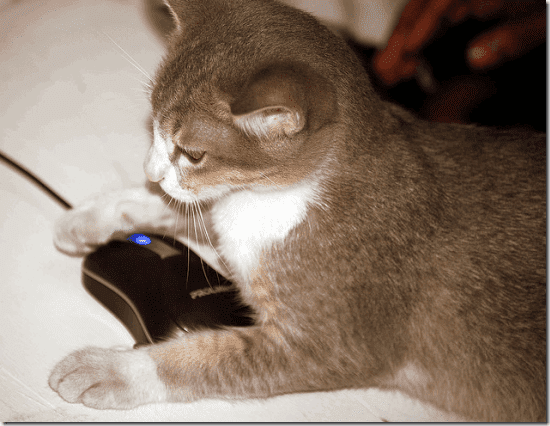
Stroke It (ver. 9.7) es probablemente la herramienta de facto a la que acudir si está probando los gestos del mouse en su PC con Windows. Si su mano descansa fuertemente sobre el mouse a su lado, StrokeIt le brinda casi 80 gestos para optimizar la forma en que navega y usa su computadora. (credito de imagen: afu007)
Buen consejo: ¿Sabías que también podrías usa gestos faciales para controlar tu computadora?
¿Qué son los gestos del ratón?
Los gestos del mouse no son más que patrones que dibujas en la pantalla con el mouse. Puede ser cualquier cosa, desde un simple círculo hasta el símbolo de infinito. La aplicación StrokeIt que se ejecuta desde la bandeja del sistema reconoce estos
patrones y formas, y los convierte en acciones que representa cada patrón. Por lo tanto, si es rápido con el mouse, obtendrá un aumento significativo de la productividad.StrokeIt en acción
StrokeIt es visible como un cursor de flecha blanca en la bandeja del sistema. Al hacer clic en él, se inicia la interfaz principal. La captura de pantalla de StrokeIt de su ventana principal le da una idea de las más de 80 acciones que admite la aplicación de forma predeterminada.
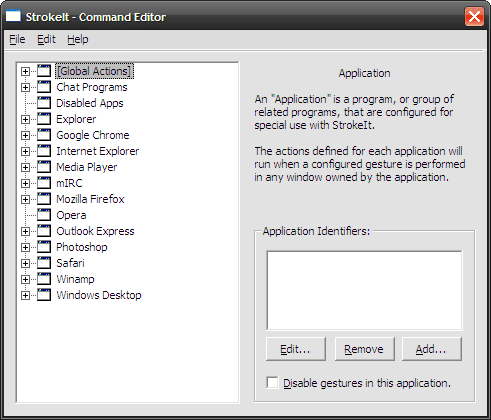
Las acciones globales son comunes para todas las aplicaciones. Las acciones específicas de la aplicación se mencionan en sus respectivas categorías. Puede profundizar en ellos individualmente haciendo clic en el "más".
Toda acción tiene un gesto
Una acción es un conjunto de comandos que se ejecuta cuando se realiza un gesto con el mouse en la pantalla. Puede dibujar gestos usando el botón derecho del mouse (esta opción es configurable desde preferencias). Puede presionar la tecla CTRL para anular StrokeIt e ignorar cualquier gesto dibujado. Por ejemplo, si está haciendo algo en un editor de fotos y necesita usar el botón derecho.
Para ver StrokeIt en acción, probemos algunos gestos del mouse para Google Chrome. Para retroceder en la historia, dibuje una línea horizontal (ir de derecha a izquierda) con el mouse dentro de la ventana de Chrome. Para avanzar, dibújelo de izquierda a derecha. Para abrir una nueva pestaña del navegador, dibuje una barra inclinada hacia atrás de arriba hacia abajo.
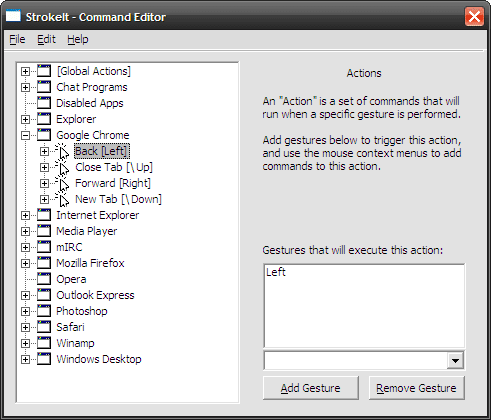
Aprendiendo los gestos
StrokeIt tiene un modo de aprendizaje muy útil que le muestra lo que significa cada gesto y si la aplicación reconoce la forma en que dibuja los gestos en la pantalla. Ir Editar - Aprender gestos desde la barra de menú. Dibuje gestos en la parte superior del cuadro de diálogo y verifique si StrokeIt reconoce la forma en que los dibuja correctamente.

Puedes seguir practicando hasta que lo hagas bien o alternativamente; puede "enseñar" a StrokeIt a reconocer su propio estilo particular.
Crear gestos propios
Puede seguir los pasos a continuación para crear nuevos gestos:
1. Para la aplicación en particular, haga clic con el botón derecho y elija Nueva acción. Dale un nombre. (Elegí "Actualizar")
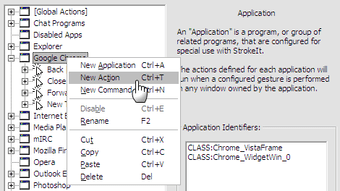
2. En la lista desplegable Gestos de la derecha, elija un gesto y haga clic en Añadir gesto. (Seleccioné "3")

3. Ahora, para vincular un comando con la acción, haga clic derecho en la acción y elija Nuevo comando.
4. El comando de Chrome para actualizar una página es CTRL+r. Por lo tanto, seleccione Teclas - Teclas de acceso rápido en el menú desplegable de comandos y toque CTRL+r en el teclado para insertarlo en el campo Tecla de acceso rápido.

¡Tu nuevo gesto está listo para una prueba!
Las manos temblorosas y las superficies irregulares a veces tienden a perturbar los gestos. Pero con un poco de práctica deberías hacerlo bien. Háganos saber si utiliza los gestos del mouse para mejorar su productividad.
Última actualización el 02 febrero, 2022
El artículo anterior puede contener enlaces de afiliados que ayudan a respaldar a Guiding Tech. Sin embargo, no afecta nuestra integridad editorial. El contenido sigue siendo imparcial y auténtico.